
モバイルディスプレイ欲しいけど、知らないメーカーばっかりだし、違いがよく分からないし、どれ選んだらええんや…
と悩まれているあなたに、私が選んだモバイルディスプレイと、商品を選択した理由を解説いたします。
私の主な利用目的は、「Switchを場所を選ばずプレイできるようにすること」と、「ノートパソコンをデュアルディスプレイにすること」の2つです。
丸一日Amazonやyoutube動画を見まくった結果、自分に最適なモバイルディスプレイを購入することができましたので、私と同じような目的で購入を検討している方の参考になると思います。
私が選んだモバイルディスプレイ
「kksmart」という(正直いって聞き馴染みのない)ブランドの商品です。
商品概要
| ブランド | kksmart |
| 画面サイズ | 15.6インチ |
| 解像度 | 1920 x 1080 Pixels(FHD1080P) |
| 本体重量 | 848g |
| パネル | 非光沢ノングレアIPS |
| 周波数 | 60 Hz |
| スピーカ | ステレオスピーカ(1W*2)内蔵 |
| 接続端子 | Mini HDMI Type-C1/Type-C2(給電&映像出力機能) 3.5mmイヤホンジャック |
kksmartのモニターを選んだ理由
画面サイズは「15.6インチ」が良いから
モバイルディスプレイって、持ち運べることがメリットの一つですよね。
だからあまりサイズが大きすぎるとカバンに入れにくいし、小さすぎるとゲームの迫力を楽しめません。
現在販売しているモバイルディスプレイは大体「13.3インチ」「15.6インチ」「17.3インチ」のいずれかです。
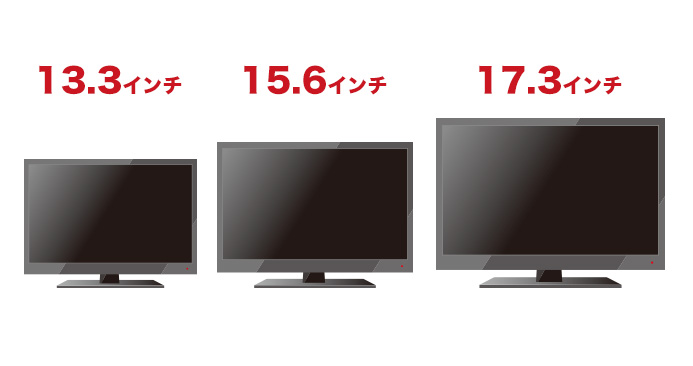
- 持ち運ぶことを一番の目的に考えていて、軽いゲームを少々する人なら13.3インチ
- ほぼ自宅のみでガッツリとゲームを楽しみたいのなら17.3インチ
- 上二つの間をとって15.5インチなら持ち運びもできるし、家でも楽しめる!
ゲーミングPCメーカーで一番人気なのが「15.6インチ」であることからも、15.6インチが万能サイズだと言えますね。
周波数は「60Hz(リフレッシュレート)」で十分だから

リフレッシュレート(Hz)とは?
1秒間に何フレームの映像の切り替えができるかを示すもので、高ければ高いほど、滑らかな映像になります。
よって、60Hzと書かれていたら、1秒間に60フレームの映像が切り替わり、表示されるということです。
Nintendo Switchで出力できるのは、最大「60Hz」ですので、仮にモニターが144Hzや240Hzに対応していようと意味がありません。
(PS4の通常版でも、同じく最大「60Hz」です)
よって、Switchのゲームを目的に考えているなら、周波数は60Hzで十分です。
解像度はフルHDで十分だから

解像度とは?
画面とは、小さな小さな「ドット」の集まりです。
ドットの数が多ければ多いほど、鮮明なディスプレイとなります。
例)「1920×1000」の場合、横に1920個、縦に1080個のドットが並んでいるということです。
そしてこの解像度は、一般的に「フルハイビジョン(フルHD)」と呼ばれています。
2021年2月現在、販売しているモバイルディスプレイは大体「フルHD(1920×1000)」「WQHD(2560×1440)」「4K(3840×2160)」のいずれかです。
じゃあどれを選べばいいかですが、Nintendo Switchで出力できるのは、最大「1920×1080ピクセル」なのです。
よって、ディスプレイが4Kに対応していても、表示できる解像度は「1920×1080ピクセル」ですので、意味がありません。
ただし、今後発売されるであろうSwitchでは「4K」に対応するんじゃないかという噂が流れているので、今後に備えて良いものを買っておきたい人は「4K」を選んでもいいかもしれません。
ただし、15インチというモバイルなサイズに、そこまでの性能を求めるのかどうかは、値段と相談してみてください。
4Kの美しさは、27インチぐらいのサイズから発揮されるということをよく耳にします。
もちろん15.6インチでも綺麗でしょうが、大体値段は5,000~8,000円ぐらいアップしますので、そこまで追求するかどうかですね。
FreeSyncに対応しているから
FreeSyncとは?
液晶モニターのリフレッシュレートをグラフィックボードのフレームレートに合わせる技術…なのですが、わかりにくいですね笑
要は、画面に「カクつき」や「入力遅延」が起きないように、滑らかで安定した描画をするための技術です。
購入目的が「Switchでゲームすること」ですので、この機能が搭載されているにこしたことはありません。
モニター自体にスタンドが付いているから
ここが私が一番こだわったポイントです。
2021年2月現在、発売されているモバイルディスプレイは、下画像のようにカバーをスタンドとして用いるものが多いのです。

しかしこれだと、角度の調整に自由がききません。
できたとしても2~3段階調整でしょう。
これだと寝転がってやったり、キャンプに行ったときなら高さの低いテーブルでやったりと、あらゆる場面に対応することが困難です。

スタンドを別で買えば良い話ではありますが、せっかく携帯性を重視したディスプレイなのに、スタンドも一緒に持ち運びしないといけないのは面倒ですよね。
よって、モバイルディスプレイ単体で角度調整ができるように、スタンド付きのものにこだわって商品を探しました。

ただし、注意してほしいことがあります。
このスタンド付きのものだと「VESA規格」に対応していないものがほとんどです。
VESA規格とは?
液晶ディスプレイやテレビなどの映像機器を、壁掛け金具・アーム・スタンドなどに取り付ける際に使うネジ穴の間隔について定められた国際標準規格のことです。

つまり、モニターアームに取り付けが可能かどうかです。
モニターアームで使用したいなら、スタンド付きではないものを選択するようにしてください。
HDMI端子・USB-typeCに対応しているから
私が選択したkksmartディスプレイの接続端子はこの通りです。

- USB TypeCの差込口が2つ
- Mini HDMI
USB TypeCは必須
「USB TypeC」で接続可能なモニターであれば、ドッグ無しで、Switch本体とモニターを接続することができます。
(ただしjoy-conは外しておく必要があります)
よって、USB-TypeCでの接続が可能である商品を選択しました。
mini HDMIについては、欲を言えば普通のHDMIが良かった
今まで述べてきた条件に、HDMIの「標準サイズ」の端子が付いている商品が見つからなかったので、正直ここは妥協ポイントでした笑
本当は「mini」ではなく、標準サイズの「HDMI」端子に対応していた方が何かと便利です。
なぜなら、標準サイズのHDMIの普及率が最も高いからです。
とはいえ、HDMIとmini HDMIのケーブルがあれば、そこまで問題にはならないので、miniで良しとしました。
バッテリーは外付けがいいから
最初はバッテリー内蔵の方が持ち運びするときに便利だなと思ったんですが、内蔵されているモニターの口コミを調べていると、「内蔵バッテリーで稼働しているときのモニターが暗い」という意見を目にしました。
ゲームやってるときに画面が暗いとアイテムを探したりするときにイライラしそうですし、ホラーゲーム系もやりにくいですよね。
また、バッテリー内蔵だと、その分重量が増しますので、その点を考えて「外付けバッテリー」であるものを選択することにしました。
付属品が豊富で助かるから
私が買ったモニターに付属していたものがこの通りです。

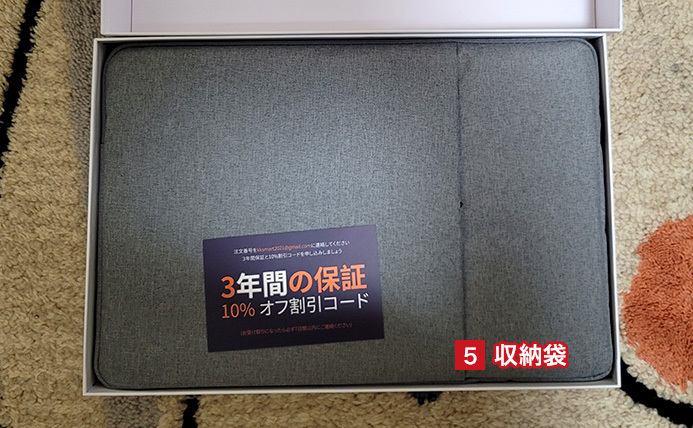
- 標準HDMI→miniHDMI ケーブル
- Type C→Type Cケーブル
- Type C→USB Aケーブル
- 保護フィルム
- 収納袋
- ACアダプター
なにか買い足す必要?ありません笑
私が一番気に入っているのが「収納袋」です。
中がフカフカで、作りも安っぽくなくしっかりしています。

外側にポケットがついているので、ケーブルをここに収納できますし、switchも入れようと思えば入れちゃえますね笑(ただし何かにくるんだ方が安全です)
特に「良かったところ」と「悪かったところ」
良かったところ
- 設定画面も直感的な操作で分かりやすい
- モニターによって設定した内容が電源を入れた時にリセットされる場合があるようですが、このモニターでは設定はずっと引き継がれている
- モニター自体に会社のロゴなどが無く、スタイリッシュ
- スタンドの角度調整が自由自在で助かる
悪かったところ
- モニターを縦置きにした場合の角度調整はできない
- スピーカーの音質は大したことない
(ただ、音にそこまでこだわらない人ならゲーム音を流すのに十分な音質・音量です)
まとめ
わたしがこのモニターを買う後押しをしてくれたのが、口コミにあった「モバイルディスプレイを始めて買う人なら、最初の1台として選択して満足できる製品だと思います」というアドバイスです。
私自身モバイルディスプレイを買うのは今回が初めてで、Amazonで検索すると無名のブランドばかりで、何を基準に選べばいいのかカオス状態でした。
しかし、このkksmartのモニター、買って良かったどころか、なぜ今まで買わなかったのかと思うぐらい、満足度の高い商品です。
悩まれている方は是非手に取ってみてはいかがでしょうか。
















